 É muito provável que durante a utilização do menu de contexto no Windows, tenha percebido e se perguntado de onde vieram algumas ou tantas opções mas acredite, você não está sozinho. Nesta hora você deseja efetuar uma limpeza nas opções dele, reduzindo ao que realmente utiliza.
É muito provável que durante a utilização do menu de contexto no Windows, tenha percebido e se perguntado de onde vieram algumas ou tantas opções mas acredite, você não está sozinho. Nesta hora você deseja efetuar uma limpeza nas opções dele, reduzindo ao que realmente utiliza.
O próprio Windows já inclui algumas opções padrão neste menu de contexto, ocorre que nem todos os programas instalados com o tempo, perguntam se deseja incluir algumas ações a este menu e muitas vezes parecem disputar o espaço disponível nele onde possivelmente poucas das várias das funções adicionadas tem alguma serventia.
Com isto em mente este tutorial tem a intenção de demonstrar como você pode remover estes itens utilizando o Editor de Registro do Windows, assim como um método de limpeza mais fácil amparado por alguuns aplicativos gratuitos de terceiros que também permitem essa faxina.
O modo tradicional, utilizando o Editor de Registro para excluir opções do menu de contexto:
Neste tipo de modificação não é utilizado nenhum programa de terceiros, as alterações são aplicadas diretamente e no próprio Editor de Registros do Windows, por muito tempo foi a única maneira conhecida ou de fácil acesso disponível para modificar os comportamentos do sistema operacional Windows.
Lembrete Importante: O Editor do Registro do Windows é uma ferramenta poderosa onde seu uso inadequado pode deixar o sistema instável desde a até inoperante. Desta maneira se não tiver afinidade ou para resguardar o sistema operacional, é sugerido definir um ou mais pontos de restauração do Windows, de maneira que qualquer contratempo possa ser revertido É uma precaução muito importante por lidarmos diretamente com as chaves de registro que costumam ter efeito imediato.
Para começarmos, abra o Editor de Registro clicando no menu Iniciar digitando Regedit, clicando de preferência para Executar como Administrador e lembrando que essas alterações são possíveis apenas com privilégios de administrador.
Por conta do Editor de Registro não ser um ambiente didático, os itens que compõem o menu de contexto não costumam estar localizados no mesmo lugar, para conhecer a localização de algumas delas disponíveis no menu de contexto utilizados para arquivos e pastas, clique e expanda as seguintes chave principal avançando até uma das seguintes teclas no painel de navegação à esquerda:
|
HKEY_CLASSES_ROOT\Directory\shell |
|
HKEY_CLASSES_ROOT\*\shellex\ContextMenuHandlers |
|
HKEY_CLASSES_ROOT\AllFileSystemObjects\ShellEx |
Nas próximas entradas de registro você poderá visualizar algumas opções no menu de contexto específicos para pastas em uma dessas chaves:
|
HKEY_CLASSES_ROOT\Directory\shell |
|
KEY_CLASSES_ROOT\Directory\shellex\ContextMenuHandlers |
Nestas entradas os itens do menu de contexto encontrado, as alterações deverão ser aplicadas de maneira um pouco diferente, portanto, não perca a concentração e continue lendo enquanto é explicado como. Com um pouco de curiosidade e prática você pode utilizar o recurso de adicionar essas entradas a uma lista de favoritos, de maneira que possa retornar ou repetir essa organização em outras ocasiões.
Removendo os itens desnecessários no Shell:
Como exemplo o reprodutor de mídia VLC foi utilizado para facilitar o entendimento. Um de outros programas que após instalado costuma adicionar opções ao menu de contexto, neste caso o item Adicionar à Lista de Reprodução do reprodutor de mídias VLC, neste exemplo considerado sem serventia além de extenso.
A remoção desta opção é uma atividade relativamente simples. Avance no Editor de Registro até a chave de registro conforme indicada abaixo:
|
HKEY_CLASSES_ROOT\Directory\shell\AddtoPlaylistVLC |
No programa escolhido esta opção foi localizada na entrada AddToPlaylistVLC pesquisando na entrada shell por itens relacionados para remover. Itens sob a chave shell são geralmente fáceis de localizar e manipular.
Existem algumas opções para lidar com essa entrada, simplesmente excluindo a entrada AddToPlaylistVLC totalmente da chave, removendo rapidamente o item do menu de contexto entretanto a menos que tenha feito um backup, exportando esta entrada para um arquivo de chave de registro através do menu Arquivo » Exportar » nome.do.arquivo.reg, será muito difícil desfazer ou até reproduzir essa entrada de maneira que funcione como antes
Como outra opção opção temos podemos desativar esta chave ao invés de removê-la. Para isso basta clicar como o botão direito na chave AddToPlaylistVLC ou em outra chave com a qual esteja manipulando, aí escolha Novo » Valor da Cadeia de Caracteres na janela do lado direito, nomeie com o valor LegacyDisable e um leve clique para registrar a entrada.
Assim que criado o valor LegacyDisable, a mudança deverá ser imediata então, feche o Editor de Registro e vá a uma pasta com de mídia pelo gerenciador de arquivos, clique num ou mais itens com o botão direito e confirme se a opção Adicionar à Lista de Reprodução do reprodutor de mídias VLC deixou de ser exibida no menu de contexto.
Ainda temos mais uma opção, quando ocasionalmente pretenda usar o item mas não deseja que ele tumultue seu menu de contexto normal, é possível ocultá-lo no menu de contexto estendido que será exibido apenas quando a tecla shift for pressionada enquanto clicar com o botão direito num arquivo ou pasta. Para esta alteração clique na entrada AddToPlayVLC com o botão direito ou na chave que esteja manipulando, na janela do lado direito com o botão direto selecione Novo » Valor da Cadeia de Caracteres nomeando a entrada como Extended, feche novamente o Editor de Registro e conforme se ele aparece apenas clicando shift enquanto clica com o botão direito nos arquivos de mídia.
Removendo entradas da chave “Shellex”
Você provavelmente percebeu de algumas das chaves comuns do Registro comentadas até aqui, terem o nome de shellex (extensão do shell) ao invés de simplesmente shell. Nelas a maneira com que são manipuladas precisam ser um pouco diferentes e seguindo como exemplo, avancemos um pouco até às chaves previamente mencionadas:
|
HKEY_CLASSES_ROOT\Directory\shellex\ContextMenuHandlers |
Embora aqui os itens shellex sejam um pouco mais difíceis de decifrar, geralmente é possível identificá-los pelo nome atribuído na chave à esquerda. Seguindo com o tutorial iremos considerar a entrada DropboxExt dentro da chave ContextMenuHandlers.
Depois do programa Dropbox estar instalado e funcional, costuma adicionar ao menu de contexto o comando Mover para o Dropbox. Como sou mais do tipo arrastar e soltar, sendo outra opção considerada sem utilidade, seguimos com sua remoção.
Diferente aqui, não é possível aplicar os mesmos truques previamente apresentados, adicionando entradas LegacyDisable e Extended nas chaves shellex. Entretanto a entrada DropboxExt pode ser sumariamente removida, para isso e produzindo antes um arquivo com essa chave de registro, relembrando acessar o menu Arquivo » Exportar » nome.do.arquivo.reg e depois clicando na entrada e excluindo com a tecla Delete, ainda assim existe uma maneira simplificada de desativá-la, bastando selecionar a chave à esquerda para depois clicar duas vezes no campo (Padrão) e assim abrindo sua janela de propriedades.
Aberta a janela propriedades acesse o campo Dados do valor, e no campo com as informações dele acrescente alguns travessões na frente dos valores, com a precaução de não excluir nenhum dos valores existentes. Dessa maneira se mudar de ideia, poderá simplesmente retornar a essa chave e remover os travessões adicionados, depois de qualquer das alterações propostas sempre clicar no botão [ ok ] para confirmar a alteração.
Como a alteração será imediata feche novamente o Editor de Registro, em seguida clique com o botão direito em algum arquivo ou pasta no Gerenciador de Arquivos, confirmando que a opção deixou de existir ou se tenha mudado de ideia, voltou a aparecer no menu de contexto.
É importante revisar dos itens presentes nas entradas shellnex, infelizmente não poderem ser omitidos como apresentado no menu de contexto estendido, a única solução possível permanece como sua completa exclusão.
Explorando outras entradas por tipo de arquivo:
É possível eliminar itens do menu de contexto que só visualiza ao clicar com o botão direito em determinados tipos de arquivos. São itens registrados em outro lugar, diferente dos que foram abordados até agora e para localizá-los, é preciso primeiro localizar na entrada HKEY_CLASSES_ROOT a chave contendo a extensão destes arquivos, que por sua vez informará o nome da entrada que precisará procurar.
Utilizando como exemplo o interesse em remover o item do menu de contexto vinculando a abertura de arquivos ao programa Excel (XLSX), ao clicar com o botão direito nele. Novamente usando apelas como exemplo para aqueles programas que adicionam essas entras, onde você provavelmente nunca vai utilizar.
Para começar a exclusão, pesquise no Editor de Registro a entrada referente a esta extensão .XLSX na chave conforme apresentado a seguir:
|
HKEY_CLASSES_ROOT\.xlsx |
Na coluna de dados da chave shell (Padrão) permite saber o tipo verdadeiro de arquivo como sendo Excel.Sheet.12.
Agora, avance até a chave contendo a extensão:
|
HKEY_CLASSES_ROOT\Excel.Sheet.12\shell |
Agora, tendo localizado o shell da chave correta, escolha qual das técnicas apresentadas anteriormente deseja aplicar sobre itens deste shell, excluir, inibir ou desativar o item no menu de contexto estendido. Relembrando também da entrada de valor LegacyDisble e Extended,funcionando também aqui.
Avançando para métodos mais práticos: Utilizando softwares na exclusão de itens do menu de contexto:
Mesmo que possivelmente tenha avançado até aqui, sem passar por todo o conteúdo apresentado ou fique agora decepcionado ao sabe que existem opções mais práticas e rápidas de aplicar alterações como essa. É importante considerar que a abordagem foi considerando um cenário onde não dispõe dos programas assim como ativar a curiosidade em interagir mais aprofundadamente no sistema operacional sem a necessidade de programas de apoio.
Serão utilizados dois programas distintos para manipular as entradas de registro, chaves e outros elementos, isso por cada um deles interagir com diferentes locais do arquivo de registro onde um manipula itens regulares do conjunto shell enquanto o outro lida com os itens no shellex. A boa notícia é por ambos serem gratuitos, podendo ser utilizado no flash drive, ou seja são programas portáteis que você pode carregar no seu dispositivo canivete suíço e a vantagem de ter lido o conteúdo até aqui é ter mais conhecimento do que eles fazem no arquivo de registro.
O primeiro a ser utilizado é o aplicativo [ ShellMenuView ] para manipular os itens regulares do contexto shell mas atenção à arquitetura. O segundo aplicativo é o [ ShellExView ] para modificar os contextos do shellex. Avance na página do desenvolvedor até a opção de download mas lembre-se de obter a arquitetura compatível com o sistema operacional utilizado, 32bits ou 64bits e com o beneficio de ambos os aplicativos funcionarem desde o Windows 98 até o Windows 10 embora neste artigo consideremos apenas as versões para equipamentos domésticos.
Como primeira iniciativa utilizamos o aplicativo ShellMenuView, permitindo manipular todos os regulares itens do shell através de uma tela fácil de utilizar. Após obter o arquivo geralmente compactado e contando com a facilidade do Windows em poder extrair seu conteúdo, por ele restaure todos os arquivos numa pasta de fácil, assim que disponíveis localize e clique duas vezes no chamado executável, arquivo com terminação .exe
Se o Windows estiver configurado para omitir a extensão abra novamente pelo gerenciador de arquivos e confirme nele qual é o executável, é um programa que não necessita instalação mas atenção à sua proteção antivirus que pode emitir um alerta de arquivo suspeito, mesmo assim pode marcar como confiável pois não possui nada malicioso explícito ou embutido.
Agora, com a janela do ShellMenuView aberta, pesquise nos campos exibidos pelo item que deseja desabilitar, entretanto ela não permite ocultar ou excluir itens no menu de contexto estendido, o que elas executam é adicionar o valor de registro LegacyDisble na chave apropriada conforme já apresentado anteriormente só que aqui, de maneira automática e entre todas as outras opções disponíveis vamos considerar apenas ao apresentando aqui, para isso, assim que definido o item, basta clicar no botão vermelho ou pelo menu com o botão direito em Disable Selected Itens.
Outra vantagem de utilizar um aplicativo para essa tarefa é poder selecionar vários itens para serem desativados, neste exemplo de maneira manual desativando a opção Adicionar à lista de reprodução do reprodutor de mídia VLC apenas quando clicar com o botão direito numa pasta poderia ser aplicado em todas as entradas que exibam arquivo compatível com essa função para o mesmo programa.
Assim que concluir a remoção dos itens existentes no shell, seguiremos para o aplicativo ShellExView para remover os itens do shellex. Funcionando de maneira idêntica à anterior, bastando selecionar um ou mais itens para depois clicar no botão vermelho ou novamente, com o botão direto no item e depois em Disable Selected Itens para inibir os itens do menu de contexto.
Conclusão
Seria muito benéfico se existisse uma ferramenta fácil de utilizar e permitisse alterações como as apresentadas sem receios de causar instabilidades senão até mesmo inutilizar o sistema operacional como gostaríamos.
De qualquer maneira, mesmo utilizando esses dois aplicativos podemos perceber que houve uma evolução significativa na possibilidade de manipular e otimizar o menu de contexto, uma vez que ele é exaustivamente utilizado e muitas vezes pelos inúmeros itens incluídos ou até mesmo aqueles que mesmo não utilizados, acabam atrasando seu desempenho pela demora na exibição das opções ali presentes.
A intenção foi apresentar a maneira como é feita na maioria das vezes, sem o amparo mas com o devido conhecimento além das devidas precauções para melhorar o desempenho deste recurso como posteriormente representar pelos programas abordados, facilidades para sua execução

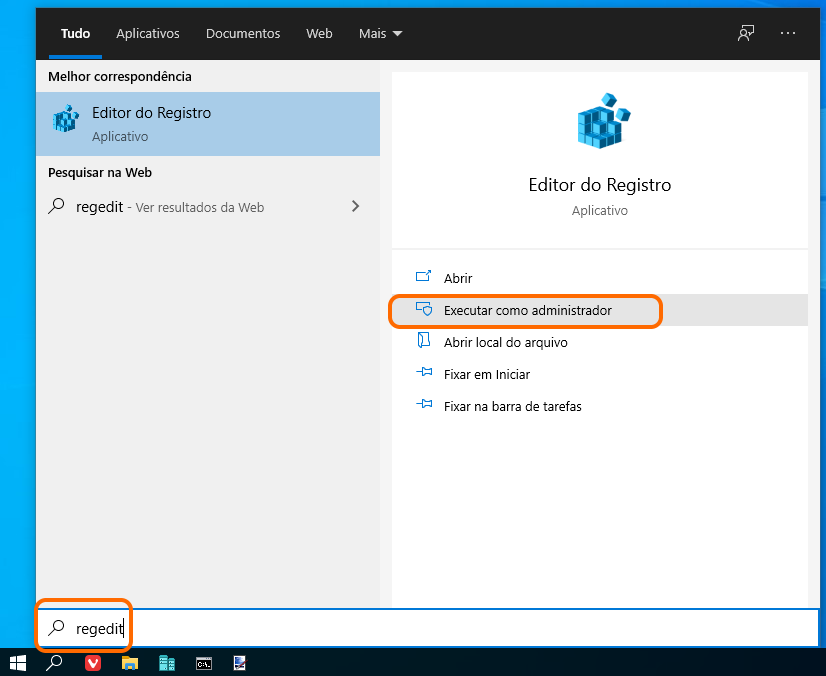
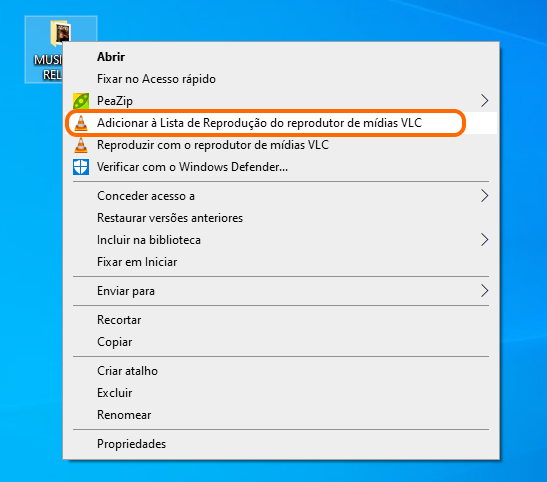
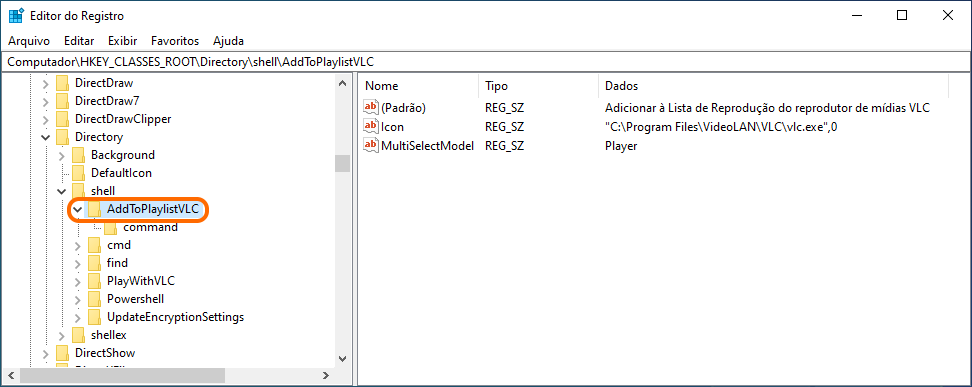
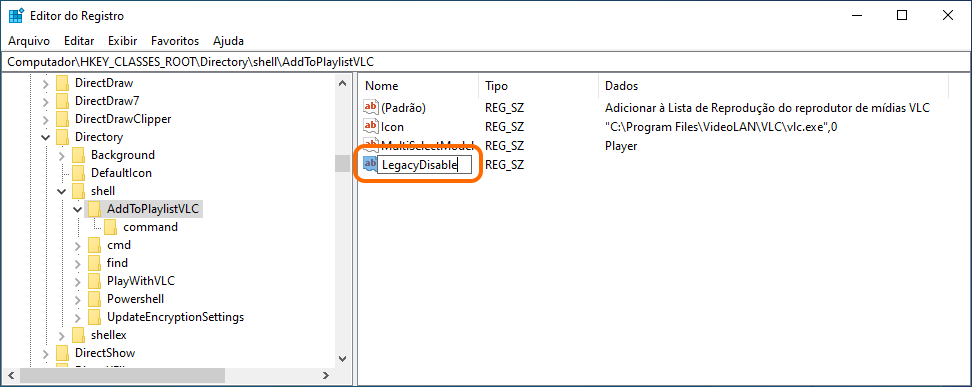
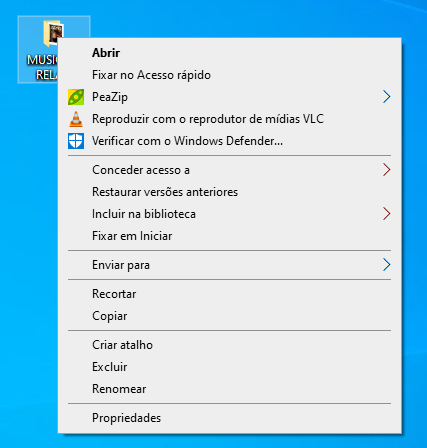
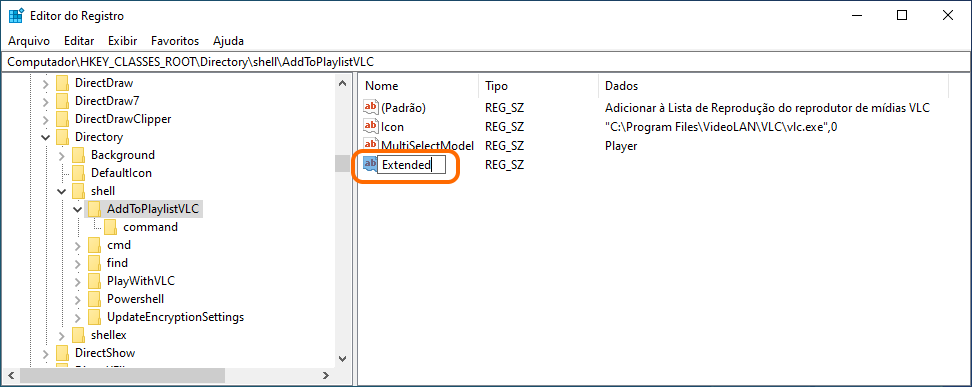
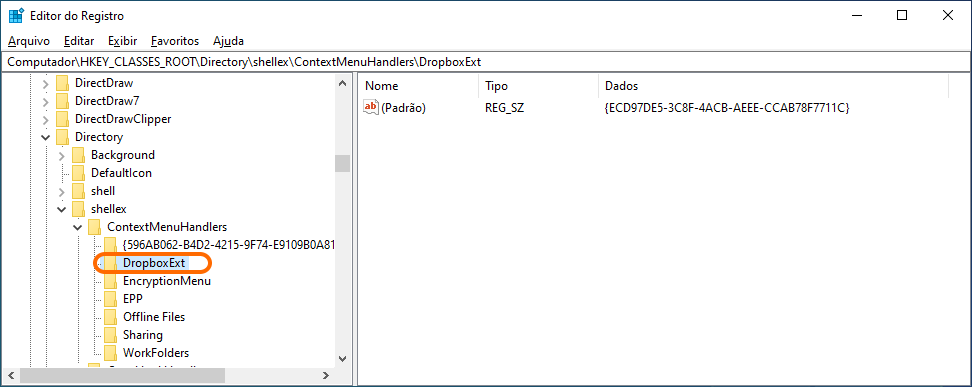
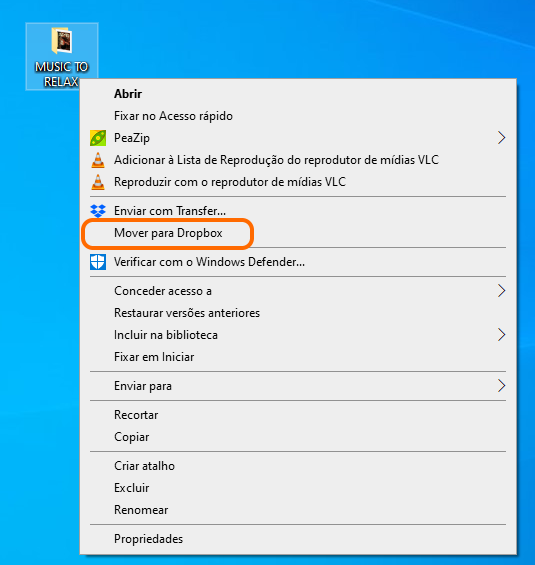
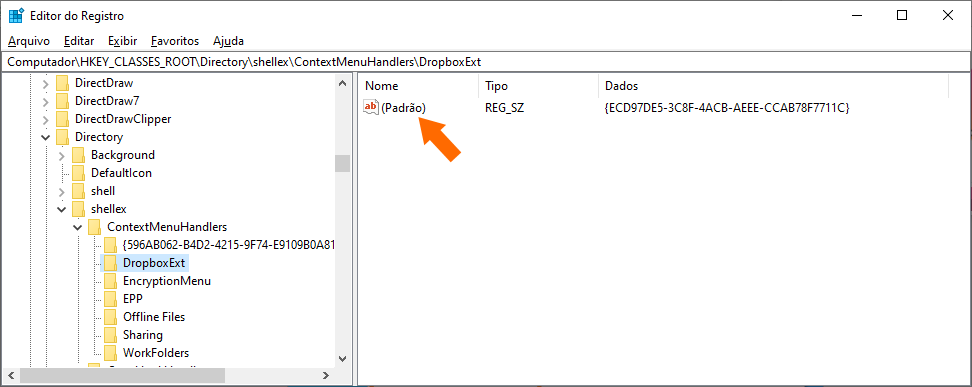
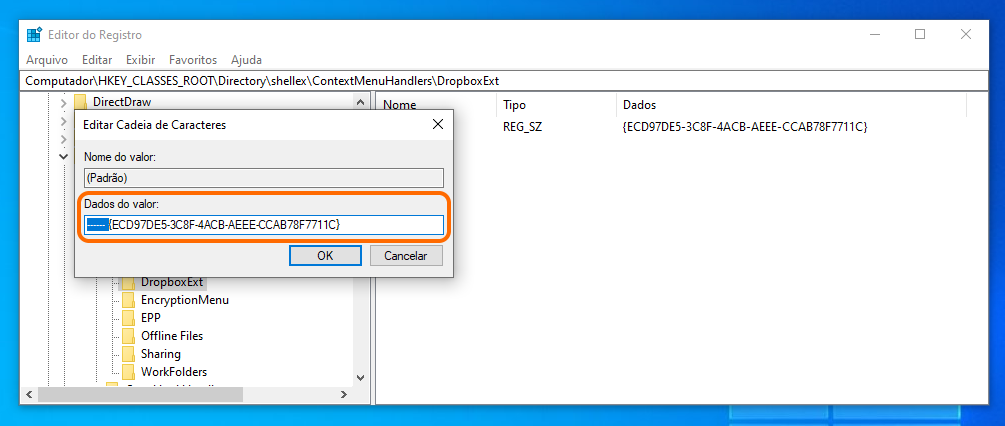
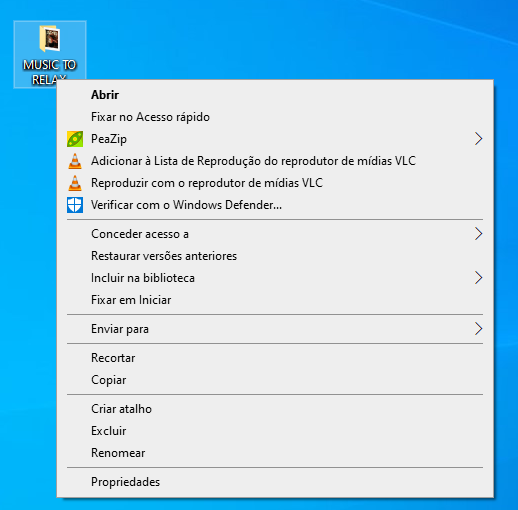
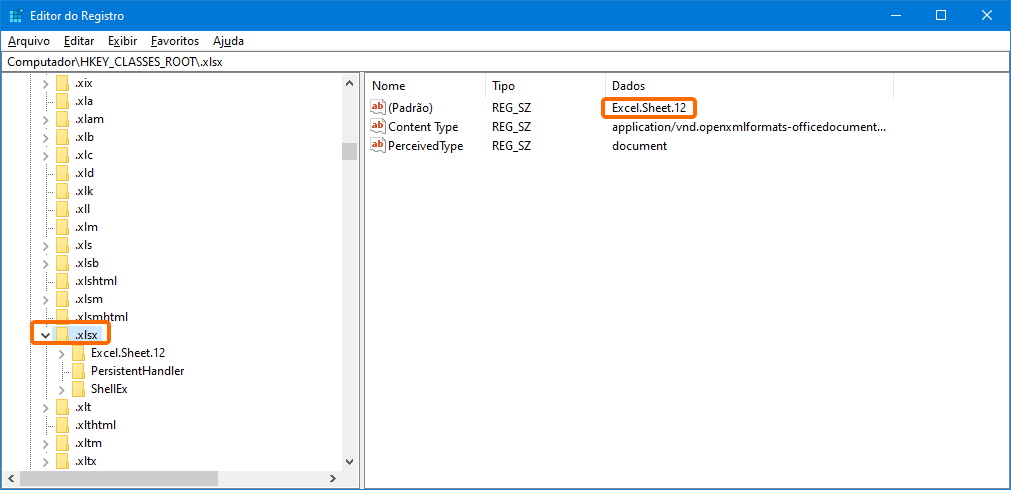
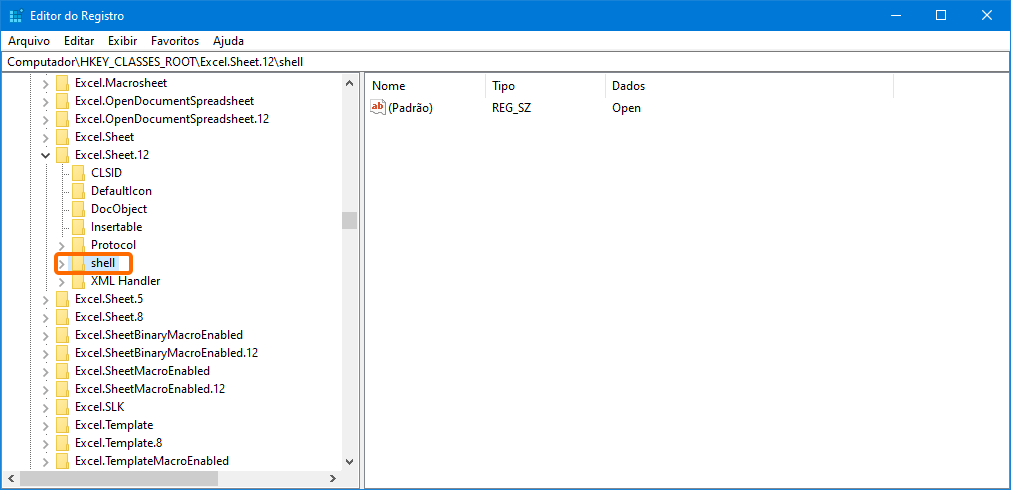
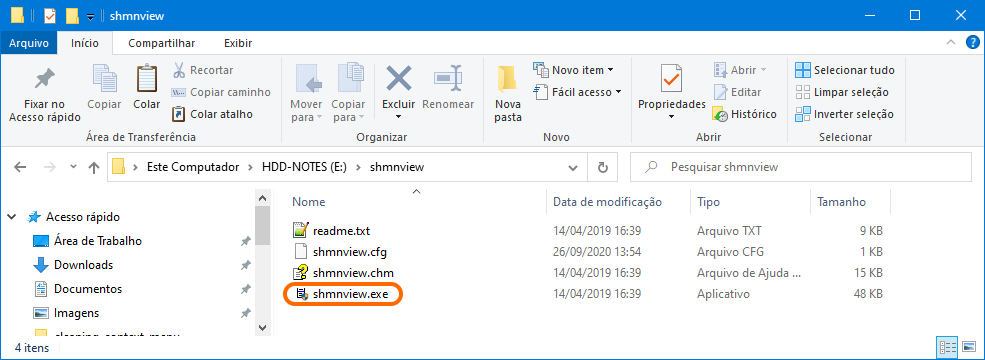
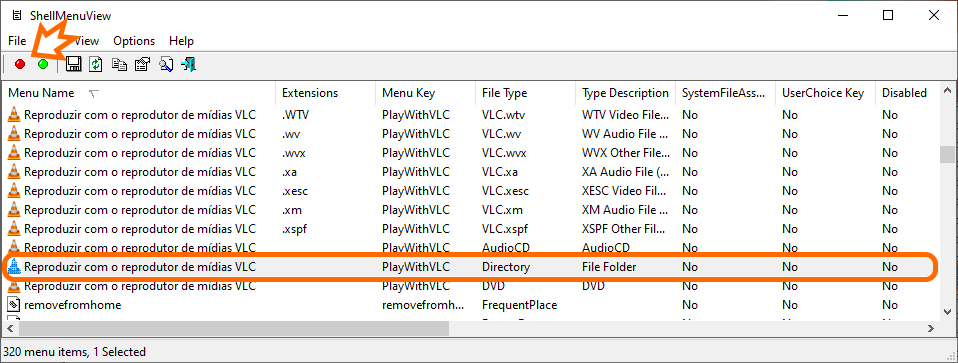
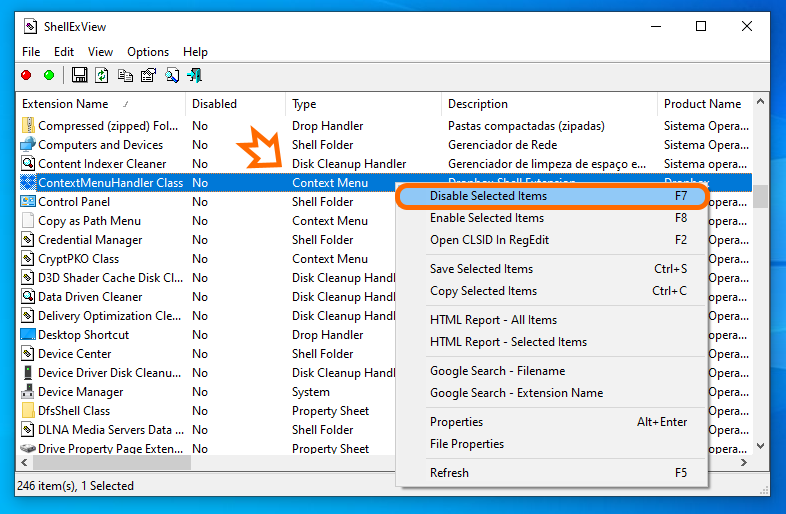
Saudações! Baixei vários programas de alterar o menu de contexto, no entanto, nenhum deles mostra os ítens acrescentados devido a instalação do programa Debut Vídeo Capture (NCH). O menú de contexto esta enorme. Sabes como retirar esses ítens ?
Saudações caro Laerte Favero, tudo bem ?!
O problema não somente relacionado aos softwares da NCH está na inclusão de entradas em várias chaves, dificultando a remoção manual.
Dessa maneira e sugerindo soluções possivelmente mais fáceis de entender está em usar o ccleaner portable [ https://download.ccleaner.com/portable/ccsetup579.zip ] na opção para limpeza de chaves de registro.
Outra alternativa é reinstalar o programa e ao invés de utilizar seu desinstalador nativo, optar pelo REVO Uninstaller portable [ https://portableapps.com/apps/utilities/revo_uninstaller_portable ] com um desinstalador mais eficiente.
Em qualquer uma delas é recomendado criar um ponto de restauração antes de sua execução, apenas para garantir que consiga restabelecer o ambiente caso algum problema surja depois de alterar tantas entradas de registro.
Olá.
Muito obrigado pelo artigo!!!
Seria possível, de forma manual, criar um pasta, tipo um submenu, no menu de contexto para eu organizar melhor?
Principalmente no “*” e nas pastas (Directory).
Muito obrigado!!!
Saudações Rafael , agradecemos muito sua visita e convidamos para conhecer outros artigos certamente muito atrativos à você :-).
Apesar de talvez ser possível é também arriscado por envolver alterações possivelmente imprevisíveis caso ocorra algum erro.
Ainda assim você pode tentar com a ajuda de programas que também modificam algumas configurações como os citados NirSoft ShellMenuView [ https://www.nirsoft.net/utils/shell_menu_view.html ] e NirSoft ShellExView [ https://www.nirsoft.net/utils/shexview.html#google_vignette ]